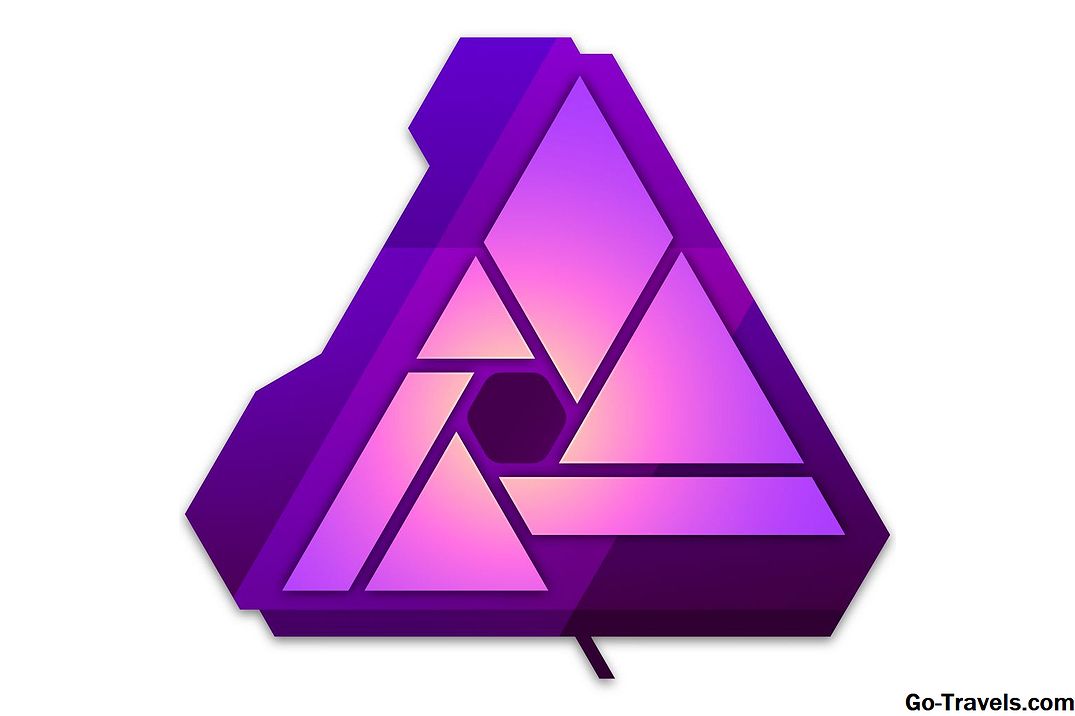Jūs pastatėte daug sunkaus darbo organizuodami savo nuotraukų kolekciją "Photoshop Elements", ir jūs norėsite išlaikyti viską saugiai, atlikdami reguliarų atsarginių kopijų kūrimą. Šis žingsnis po žingsnio vadovaujantis pamoka per atsarginę kopiją.
01 iš 08Atsarginė katalogo kopija

Norėdami inicijuoti atsarginę kopiją, eikite į Failas> Atsarginė kopija ir pasirinkite parinktį Atsarginė kopija.
Tęsti skaitymą žemiau
02 iš 08Iš naujo susiekite trūkstamus failus

Kai paspausite Kitas, Elementai paprašys patikrinti, ar nėra trūkstamų failų, nes neatskiriami failai nebus dubliuojami.
Eik į priekį ir spustelėkite Pakartotinai prijunkite - jei nėra trūkstamų failų, tai užtruks tik antra sekunde, ir jei taip, vis tiek reikės juos iš naujo prijungti.
Tęsti skaitymą žemiau
03 iš 08Atgauti

Po pakartotinio prisijungimo veiksmo pamatysite pažangos juostą ir pranešimą "Atkūrimas". Elementai automatiškai atlieka failo atkūrimą savo kataloge, prieš atlikdami atsarginę kopiją, kad įsitikintumėte, ar nėra duomenų bazės klaidų.
04 iš 08Pasirinkite "Full Backup" arba "Incremental"

Tada turite pasirinkti tarp "Full Backup" (atsarginės kopijos) arba "Incremental Backup" (papildomos atsarginės kopijos). Jei tai yra pirmas kartas, kai atsarginę kopiją sukūrėte, arba tiesiog norėtumėte pradėti nuo švaraus šiferio, pasirinkite parinktį "Visiškas atsarginis kopijavimas".
Būsimoms atsarginėms kopijoms galite sutaupyti laiko, atlikdami papildomą atsarginę kopiją. Tačiau, jei kada nors praradote arba nenaudotumėte atsarginės laikmenos, galite bet kada pradėti naują pilną atsarginę kopiją.
Jei naudojate tinklą arba keičiamąjį įrenginį, įsitikinkite, kad jis prijungtas ir pasiekiamas, prieš pereinant prie kito žingsnio. Jei naudojate CD arba DVD laikmeną, įdėkite tuščią diską į CD ar DVD įrašymo įrenginį.
Kitame žingsnyje jūsų prašoma paskirties vietos. Kai pasirinksite disko raidę, elementai įvertins atsarginės kopijos dydį ir reikalingą laiką ir parodys jį jums atsarginio dialogo lango apačioje.
Tęsti skaitymą žemiau
05 iš 08Atsarginė kopija iki CD ar DVD

Jei pasirinksite kompaktinio disko arba DVD įrašymo įrenginio disko raidę, nieko daugiau negalėsite padaryti, bet spustelėkite padaryti. Elementai atlieka atsarginę kopiją, reikalauja papildomų diskų, o tada klausia, ar norite patikrinti diską. Šis klaidų tikrinimas yra labai rekomenduojamas.
06 iš 08Atsarginė kopija iki kietojo disko arba tinklo disko

Jei pasirinksite kietąjį diską arba tinklo diską, turėsite pasirinkti atsarginį kelią.
Spustelėkite Naršyti ir pereikite prie aplanko, kuriame norite paleisti failus. Jei reikia, galite sukurti naują katalogą. Spustelėkite padaryta Kai būsite pasiruošę, palaukite, kol elementai užpildys atsarginę kopiją.
Tęsti skaitymą žemiau
07 iš 08Papildomos atsarginės kopijos

Jei tai papildoma atsarginė kopija, taip pat turėsite pereiti prie ankstesnės atsarginės kopijos failo (Backup.tly), taigi Elementai gali pasiimti ten, kur jis baigėsi. Pasirinkus ankstesnį atsarginės kopijos failą, jūsų kompiuteris gali būti sustabdytas, bet jums reikia pateikti keletą minučių. Spustelėkite padaryta Kai būsite pasiruošę, palaukite, kol elementai užpildys atsarginę kopiją.
08 iš 08Rašymas ir sėkmė!

Elementai rodys būsenos juostą, kai bus parašyta atsarginė kopija, tada ji įspės jus, kai atsarginė kopija sėkmingai užbaigta.